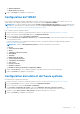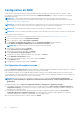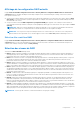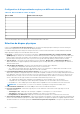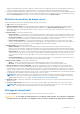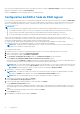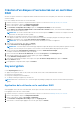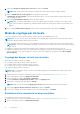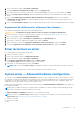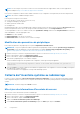Users Guide
Table Of Contents
- Guide de l’utilisateur de Dell Lifecycle Controller
- Table des matières
- Introduction
- Avantages de l’utilisation de l’outil Lifecycle Controller
- Avantages de l'utilisation d'iDRAC avec Lifecycle Controller
- New in this release
- Principales fonctionnalités
- Fonctionnalités sous licence du Lifecycle Controller
- Affichage des informations de licence iDRAC
- Autres documents utiles
- Accès aux documents à partir du site de support Dell
- Contacter Dell
- Utilisation du Lifecycle Controller
- Démarrage du Lifecycle Controller
- Première utilisation de Lifecycle Controller
- Configuration du Lifecycle Controller à l'aide de l'Assistant Configuration initiale
- Spécification de la langue et du type de clavier
- Affichage de la présentation du produit
- Configuration des paramètres réseau de Lifecycle Controller
- Configuration du réseau et des références iDRAC
- Caractères recommandés pour les noms d'utilisateur et mots de passe
- Affichage du résumé des paramètres réseau
- Accès à l’aide
- Affichage des notes de mise à jour
- Configuration de Lifecycle Controller à partir de la page d'accueil
- Configuration du Lifecycle Controller à l'aide de l'Assistant Configuration initiale
- Fonctions du Lifecycle Controller
- Operating system deployment
- Installing an operating system
- Utilisation de la configuration RAID optionnelle
- Configuration de RAID à l'aide de l'assistant de déploiement du système d'exploitation
- Installation automatique
- Démarrage sécurisé UEFI
- Accès aux pilotes
- Installation d'un système d'exploitation sur un LUN iSCSI et un LUN FCoE
- Scénarios post-redémarrage
- Surveillance
- Affichage et exportation de l'inventaire matériel
- About view and export current inventory
- À propos d'afficher/exporter l'inventaire installé en usine
- Affichage de l'inventaire matériel (actuel ou installé en usine)
- Exportation de l'inventaire matériel (actuel ou installé en usine)
- Affichage ou exportation de l'inventaire matériel après le remplacement d'une pièce
- Affichage ou exportation de l'inventaire actuel après réinitialisation du Lifecycle Controller
- Journal Lifecycle Controller
- mise à jour de firmware
- Configuration
- Options d'accès au panneau de configuration du système
- Configuration de l'iDRAC
- Configuration de la date et de l'heure système
- Configuration du RAID
- Configuration de RAID à l’aide de RAID logiciel
- Création d'un disque virtuel sécurisé sur un contrôleur RAID
- Key encryption
- Mode de cryptage par clé locale
- Briser les lecteurs en miroir
- System setup — Advanced Hardware Configuration
- Collecte de l'inventaire système au redémarrage
- Configuration d'un lecteur USB local
- Configuration des serveurs NFS et CIFS
- Conditions while configuring HTTP or HTTPS server
- Maintenance
- Noms conviviaux des composants du système
- Utilisation de la configuration du système et du Gestionnaire d'amorçage
- Choix du mode d’amorçage du système
- Accès au programme de configuration du système
- Réponse aux messages d'erreur
- Utilisation des touches de navigation de la configuration du système
- Options du programme de configuration du système
- Écran System Setup Main (Menu principal de la configuration du système)
- Écran System BIOS (BIOS du système)
- Écran Informations sur le système
- Écran Memory Settings (Paramètres de la mémoire)
- Écran Paramètres du processeur
- Écran Paramètres SATA
- Écran Boot Settings (Paramètres d’amorçage)
- Écran Périphériques intégrés
- Écran Communications série
- Écran Paramètres du profil du système
- System security screen
- Paramètres divers
- Fonctionnalités de mot de passe du système et de configuration
- Accès au UEFI Boot Manager (Gestionnaire d'amorçage UEFI)
- Gestion des systèmes intégrés
- Utilitaire de configuration d'iDRAC
- Dépannage et questions fréquemment posées
3. Dans le volet de droite, cliquez sur Assistants Configuration
4. Sur la page Assistants Configuration de stockage , cliquez sur Cryptage par clé.
5. Sur l’écran Sélectionnez le contrôleur, sélectionnez le contrôleur auquel appliquer la nouvelle clé locale, puis cliquez sur Suivant.
6. Dans le champ Phrase de passe existante, saisissez la phrase de passe existante associée à l'identificateur de clé de cryptage
affiché.
7. Dans le champ New Encryption Key Identifier (Nouvel identifiant de clé de cryptage), saisissez le nouvel identifiant.
L'Identificateur de clé de cryptage est un indice de la phrase de passe ; vous devez saisir la phrase de passe lorsque Lifecycle
Controller indique cet indice.
8. Dans le champ Nouvelle phrase de passe, saisissez la phrase de passe qui sera associée au nouvel identificateur de clé de cryptage.
Suppression du chiffrement et effacement des données
Pour supprimer le chiffrement et effacer des données des disques virtuels :
PRÉCAUTION : Le chiffrement, les disques virtuels et toutes les données sont supprimés définitivement.
1. Démarrez le Lifecycle Controller. Pour plus d’informations, reportez-vous à la section Démarrage du Lifecycle Controller.
2. Dans le volet de gauche, cliquez sur Configuration matérielle.
3. Dans le volet de droite, cliquez sur Assistants de configuration puis sur Chiffrement par clé.
4. Sélectionnez le contrôleur où supprimer la clé appliquée, puis cliquez sur Suivant.
5. Dans le volet de droite, sélectionnez Supprimer le chifffrement et effacer des données puis cliquez sur Suivant.
6. Sélectionnez Supprimer la clé de chiffrement et tous les disques virtuels sécurisés puis cliquez sur Terminer.
Briser les lecteurs en miroir
Pour séparer la baie en miroir de disques virtuels RAID 1 :
1. Démarrez le Lifecycle Controller.
2. Dans le volet de gauche, cliquez sur Configuration matérielle.
3. Dans le volet de droite, cliquez sur Assistants Configuration
4. Sous Assistants Configuration du stockage, cliquez sur Briser le miroir.
La page Briser le miroir qui s'affiche indique les disques virtuels en miroir.
5. Sélectionnez le contrôleur approprié, puis cliquez sur Terminer.
REMARQUE : La fonctionnalité Briser le miroir ne prend pas en charge les contrôleurs RAID PERC 10.5, PERC 11 et logiciels.
Le système passe automatiquement hors tension même si une baie en miroir est délié avec succès.
System setup — Advanced Hardware Configuration
The Lifecycle Controller Advanced Hardware Configuration wizards allow you to configure BIOS, iDRAC, and certain devices such as
NIC, and RAID controllers through Human Interface Infrastructure (HII). HII is a UEFI-standard method for viewing and setting a device's
configuration. You can utilize a single utility to configure multiple devices that may have different pre-boot configuration utilities. The
utilities also provide localized versions of devices such as the BIOS setup.
Based on the system configuration, other device types may also appear under Advanced Hardware Configuration if they support the
HII configuration standard.
NOTE:
When you update the firmware on a BCM57xx and 57xxx adapters, you will notice that the cards are displayed as QLogic.
This is due to the acquisition of Broadcom NetXtreme II by QLogic.
The Advanced Hardware Configuration wizard allows you to configure the following:
NOTE:
You can also use System Setup utility during startup to configure the following devices. For more information about the
System Setup utility, see Using the system setup program and boot manager.
● System BIOS Settings
● iDRAC Device Settings
● NICs
Configuration
49